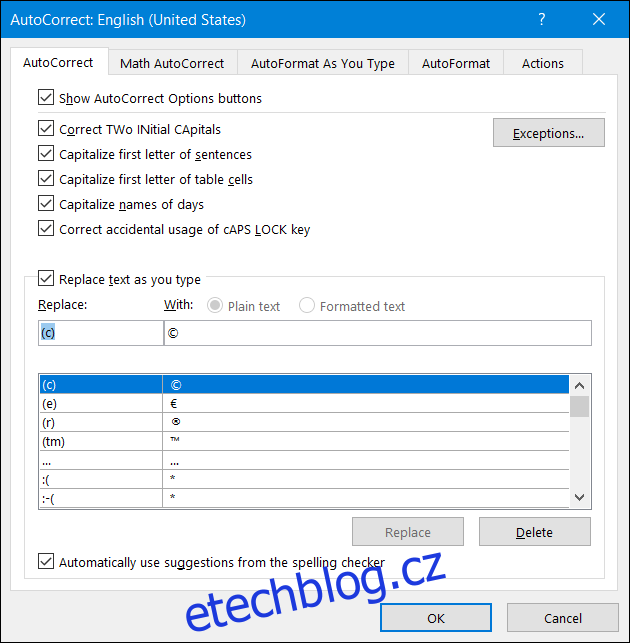V aplikaci Word lze do dokumentu snadno vkládat nejrůznější symboly. Stačí k tomu několik rychlých úhozů na klávesnici. Dva z nejběžněji používaných symbolů jsou symbol autorských práv a symbol ochranné známky. Podívejme se tedy na několik způsobů, jak je rychle a efektivně vložit do vašeho dokumentu.
Vkládání symbolů autorských práv a ochranných známek pomocí nabídky
V horní liště aplikace Word klikněte na záložku „Vložit“.
Následně klikněte na tlačítko „Symbol“.
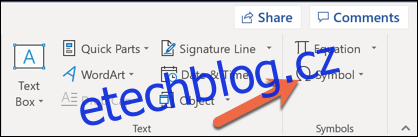
Symboly autorských práv a ochranných známek jsou ve výchozím nastavení umístěny v rozbalovací nabídce. Stačí na jeden z nich kliknout a okamžitě se objeví ve vašem dokumentu.
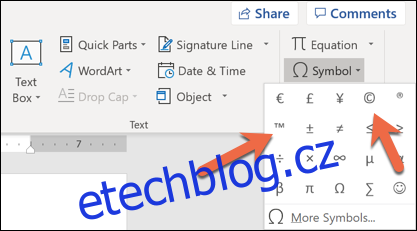
Hotovo! Symbol je nyní součástí vašeho textu.

Pokud v rozbalovací nabídce „Symbol“ tyto symboly nenacházíte, pravděpodobně jste v minulosti vkládali jiné symboly. Word si totiž pamatuje posledních 20 použitých symbolů a zobrazuje je v této nabídce. Pokud tedy symboly autorských práv a ochranných známek nenajdete, je třeba kliknout na možnost „Další symboly“ a vyhledat je tam.
Více informací o vkládání symbolů ve Wordu najdete v našem dalším článku, který se na toto téma specializuje.
Vkládání symbolů pomocí klávesnice
Symboly autorských práv a ochranných známek lze do Wordu vkládat i pomocí klávesnice. Funguje to díky funkci automatických oprav, která je v aplikaci Word přednastavena.
Pro vložení symbolu autorských práv stačí napsat „(c)“ a následně stisknout mezerník. Symbol se automaticky objeví.

Pro vložení symbolu ochranné známky napište „(tm)“ a stiskněte mezerník. I zde se symbol automaticky objeví.
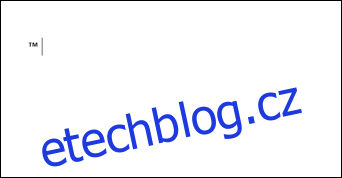
Jednoduché, že?
Pokud vás zajímá, jaké další možnosti automatických oprav Word nabízí, klikněte na Soubor > Možnosti > Kontrola > Možnosti automatických oprav. V okně, které se otevře, najdete záložku Automatické opravy, kde je k dispozici seznam všech automatických náhrad textu, symbolů a běžných překlepů. Můžete si dokonce vytvořit i vlastní položky pro často používané fráze.